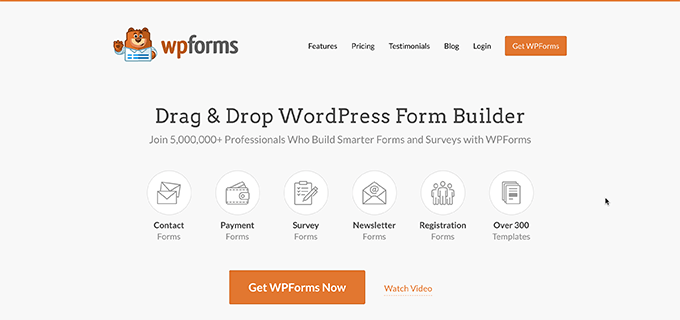Apakah Anda ingin membuat formulir pemesanan di WordPress?
Banyak situs web dan bisnis mengandalkan pemesanan. Jika Anda menerima janji temu, formulir pemesanan dapat membantu Anda menjadwalkan lebih banyak janji temu dan meningkatkan keuntungan Anda. Itu juga dapat menghapus banyak pekerjaan admin yang memakan waktu yang sering kali datang dengan mengelola pemesanan.
Pada artikel ini, kami akan membagikan tiga cara membuat formulir pemesanan di WordPress.

Mengapa Membuat Formulir Pemesanan di WordPress?
Pikirkan tentang semua waktu Anda telah memesan janji. Ini bisa apa saja mulai dari janji dengan dokter, hingga menjadwalkan panggilan balik, memesan meja di restoran favorit Anda, atau bahkan memesan tiket konser atau film.
Terkadang, Anda mungkin telah melakukan pemesanan dengan menelepon bisnis tersebut. Namun, sebagian besar waktu Anda mungkin memesan secara online.
Semakin banyak, kami berharap untuk memesan semua jenis janji temu secara online, tanpa pernah berbicara dengan orang sungguhan.
Pelanggan dan pengunjung Anda juga mengharapkan ini.
Jika bisnis Anda menerima janji temu, maka sebaiknya buat formulir pemesanan online. Ini adalah formulir apa pun yang memungkinkan pengunjung memesan janji temu, membeli tiket acara, atau membuat reservasi online.
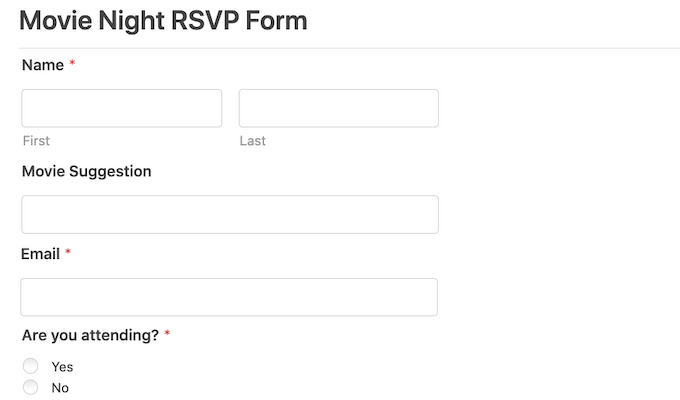
Dengan formulir pemesanan, Anda tidak akan pernah kehilangan pelanggan lain hanya karena Anda tidak ada untuk menjawab telepon.
Formulir pemesanan juga bisa mengotomatisasikan banyak proses pemesanan. Ini termasuk mengumpulkan pembayaran dan mengirimkan email pengingat yang bermanfaat kepada pelanggan Anda. Hal ini dapat meningkatkan kualitas pengalaman pelanggan. Itu juga dapat menyelamatkan Anda dari banyak pekerjaan admin yang mengganggu.
Karena itu, mari kita lihat bagaimana Anda dapat membuat formulir pemesanan di WordPress. Kami akan menunjukkan kepada Anda 3 cara untuk melakukannya, jadi cukup klik tautan di bawah ini untuk beralih ke metode yang Anda inginkan:
Metode 1. Cara Membuat Formulir Pemesanan Menggunakan WPForms (Disarankan)
Formulir WP adalah pembuat formulir terbaik untuk WordPress digunakan oleh lebih dari 5 juta situs web. Anda dapat dengan cepat menambahkan formulir pemesanan ke situs web Anda menggunakan pembuat seret dan lepas plugin yang sederhana.
Bahkan ada template siap pakai yang dapat membantu Anda memulai. Ini termasuk templat perencanaan acara, formulir umpan balik, dan templat pendaftaran pengguna.
Anda bahkan dapat menggunakan formulir yang sudah jadi ini untuk kumpulkan donasi untuk situs nonprofit Andaatau mengatur rapat Zoom dengan calon pelanggan baru.
Plus, WPForms terintegrasi dengan semua penyedia pemasaran email teratas. Ini memudahkan untuk mengirim pemberitahuan dan email pengingat janji temu ke pelanggan Anda, dan staf Anda.
Untuk posting ini, kami akan menggunakan WPForms Pro versi karena memiliki banyak template yang berbeda dan add-on yang kuat. Jika Anda mencari plugin pembuat formulir gratis, ada juga WPForms Lite Versi: kapan. Itu tidak mencakup semua templat dan integrasi premium.
Pertama, Anda harus menginstal dan mengaktifkan plugin. Jika Anda membutuhkan bantuan, silakan lihat panduan kami di cara menginstal plugin WordPress.
Setelah mengaktifkan WPForms, buka WPForms » Pengaturan di dasbor WordPress Anda. Anda sekarang dapat memasukkan kunci lisensi Anda. Anda akan menemukan kunci ini di Akun WPForms.
Selanjutnya, Anda harus pergi ke WPForms » Tambah Baru. Untuk memulai, beri nama formulir pemesanan Anda.
WPForms memiliki banyak templat berbeda sehingga Anda dapat dengan cepat memulai dan membuat semua jenis formulir. Karena kami membuat formulir pemesanan, masuk akal untuk memilih kategori Perencanaan Acara di bilah sisi.
Di sini, Anda akan menemukan templat untuk memesan bunga pernikahan, memesan perjalanan sekolah, menyewa seorang DJ, dan segala sesuatu di antaranya.
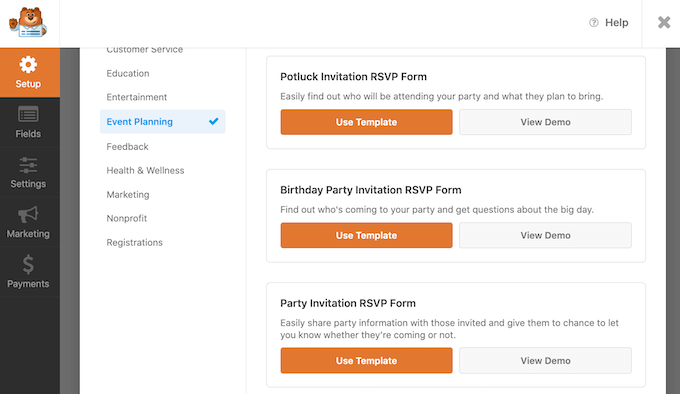
Untuk melihat pratinjau template, klik tombol Lihat Demo. Ini akan membuka template di tab baru.
Saat Anda menemukan desain yang ingin Anda gunakan, klik tombol oranye ‘Gunakan Template’. Ini meluncurkan editor seret dan lepas WPForms.
Dalam tutorial ini, kita akan menggunakan formulir RSVP Pendaftaran Acara Online. Formulir ini memiliki bidang di mana pelanggan dapat mengetikkan nama dan alamat email mereka.
Ini juga menanyakan pengunjung bagaimana mereka mendengar tentang acara Anda. Ini dapat membantu Anda menentukan saluran dan sumber pemasaran yang menghasilkan konversi paling banyak.
Anda dapat menggunakan informasi ini untuk merencanakan aktivitas pemasaran Anda di masa mendatang, dan mengarahkan lebih banyak orang ke formulir pemesanan Anda. Untuk informasi lebih lanjut tentang pelacakan konversi, lihat kami panduan utama tentang pelacakan konversi di WordPress.
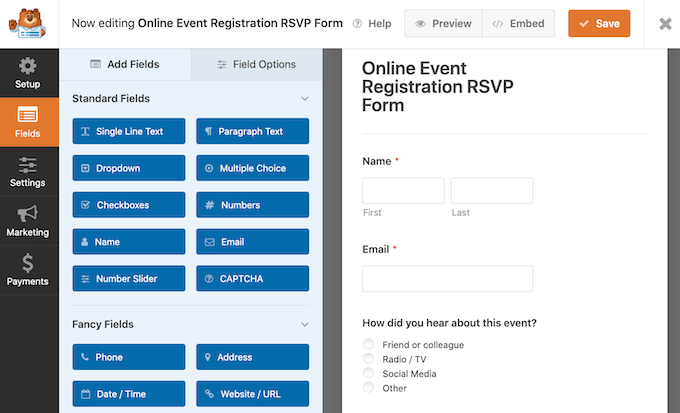
Templat RSVP Pendaftaran Acara Online juga memungkinkan pengunjung menambahkan beberapa orang ke satu pemesanan. Ini sangat cocok untuk acara yang sering menarik pemesanan grup, seperti tur, atau pertunjukan.
Terakhir, pelanggan dapat menggunakan menu tarik-turun untuk memilih tanggal dan waktu kapan mereka ingin menghadiri acara Anda.
Semua bidang ini sepenuhnya dapat disesuaikan. Untuk mengedit bidang, cukup berikan satu klik. Bilah samping kemudian akan diperbarui untuk menampilkan semua pengaturan untuk bidang yang dipilih.
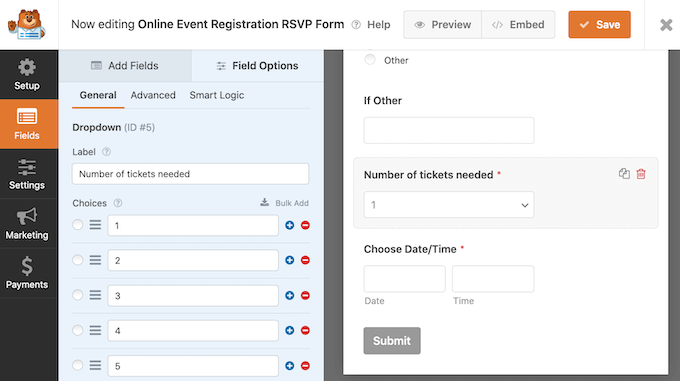
Anda juga dapat menambahkan lebih banyak bidang ke Templat formulir pemesanan Anda. Jika belum dipilih, klik tab ‘Tambah Bidang’ di menu sebelah kiri.
Kemudian, cukup seret dan lepas bidang yang Anda pilih pada formulir pemesanan Anda. Anda juga mengubah urutan bidang ini muncul di formulir Anda menggunakan seret dan lepas.
Setelah Anda selesai mengedit formulir pemesanan, klik tombol Simpan.
Sekarang setelah Anda membuat formulir pemesanan, penting untuk menyiapkan beberapa notifikasi.
Setiap kali seseorang mengisi formulir pemesanan, WPForms akan mengirimkan email ke admin WordPress Anda secara default. Terkadang, Anda mungkin ingin mengirim email ini ke alamat yang berbeda. Anda bahkan mungkin ingin mengirim email ke banyak orang.
Ini mudah dilakukan menggunakan WPForms. Untuk mengedit pemberitahuan email Anda, klik Pengaturan di menu sebelah kiri. Kemudian, pilih Notifikasi.
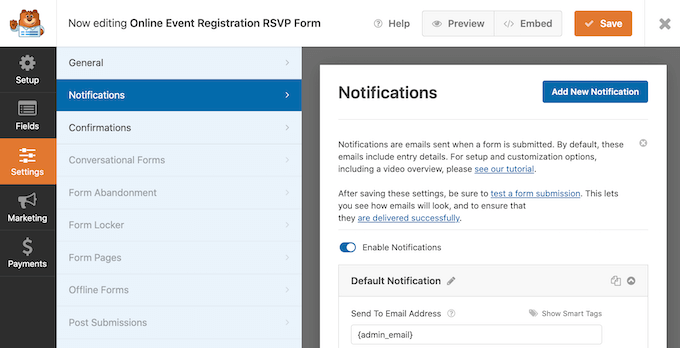
Pada layar ini, temukan bidang ‘Kirim Ke Alamat Email’. Secara default, ini disetel ke {admin_email}. Ini adalah nilai dinamis yang memberi tahu WordPress untuk menggunakan email alamat yang ditautkan ke akun admin WordPress Anda.
Anda dapat menghapus teks dinamis ini dan menggantinya dengan alamat email lainnya. Cukup ketik alamat baru langsung ke bidang ‘Kirim Ke Alamat Email’.
Jika Anda ingin mengirim email ke banyak orang, pisahkan saja setiap alamat dengan koma.
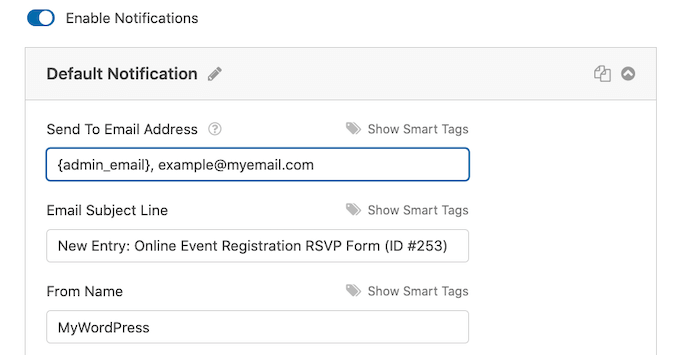
Anda perlu memastikan semua email yang dikirim dari situs web Anda masuk ke kotak masuk email penerima dan bukan ke folder spam. Cara terbaik untuk melakukannya adalah dengan menggunakan Penyedia layanan SMTP. Untuk lebih jelasnya, lihat panduan kami di cara memperbaiki WordPress tidak mengirim masalah email.
Setelah Anda selesai membuat formulir pemesanan WordPress, saatnya untuk mempublikasikannya. Anda dapat membuat halaman baru, atau menambahkan formulir ini ke halaman yang telah Anda buat.
Dengan itu, prosesnya persis sama. Cukup buka halaman web tempat Anda ingin menampilkan formulir pemesanan. Kemudian, klik ikon + hitam.
WPForms memiliki bloknya sendiri, jadi mulailah mengetik ‘WPForms.’
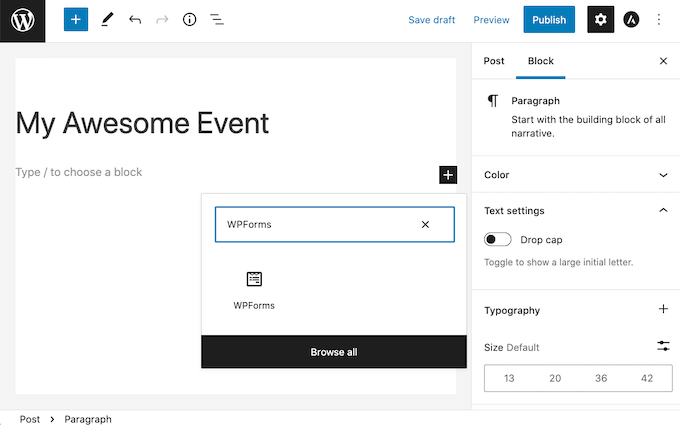
Saat blok ini muncul, tambahkan ke halaman web Anda.
Di blok WPForms baru Anda, klik menu tarik-turun dan pilih formulir pemesanan yang baru saja Anda buat.
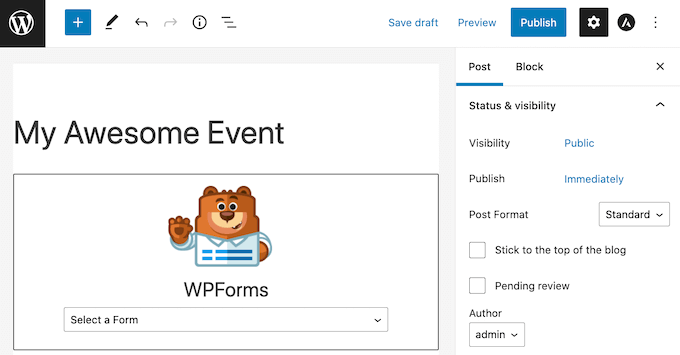
Anda sekarang dapat memperbarui atau menerbitkan halaman Anda.
Itu dia! Kunjungi situs web Anda dan Anda sekarang akan melihat formulir pemesanan Anda beraksi.
Metode 2. Cara Membuat Formulir Pemesanan Menggunakan Formulir yang Tangguh
Formidable Forms adalah plugin formulir WordPress paling canggih di pasar. Anda dapat menggunakan antarmuka seret dan lepas Formidable Form untuk membuat formulir pemesanan dengan fitur yang lebih canggih seperti penghitungan.
Formulir yang Tangguh juga berfungsi dengan baik dengan alat lain yang mungkin sudah Anda gunakan seperti AnggotaTekan, WooCommerceatau Anda penyedia layanan email.
Dalam posting ini kita akan menggunakan Formulir yang Tangguh Pro karena memiliki pilihan templat formulir pemesanan yang bagus. Ini memudahkan untuk membuat formulir pemesanan yang mudah digunakan untuk situs web WordPress Anda.
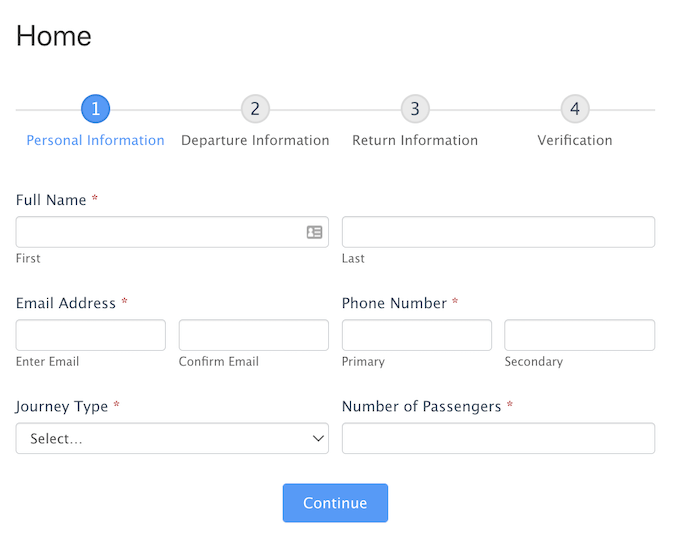
Hal pertama yang perlu Anda lakukan adalah menginstal dan mengaktifkan Formidable Forms Lite, yang merupakan versi gratis dari plugin. Formidable Forms Lite bertindak sebagai dasar untuk fitur-fitur canggih dari versi Pro. Untuk lebih jelasnya, lihat panduan kami di cara menginstal plugin WordPress.
Setelah Anda selesai melakukannya, Anda harus pergi ke Hebat » Pengaturan Umum. Kemudian, klik tautan ‘Klik untuk memasukkan kunci lisensi secara manual’.
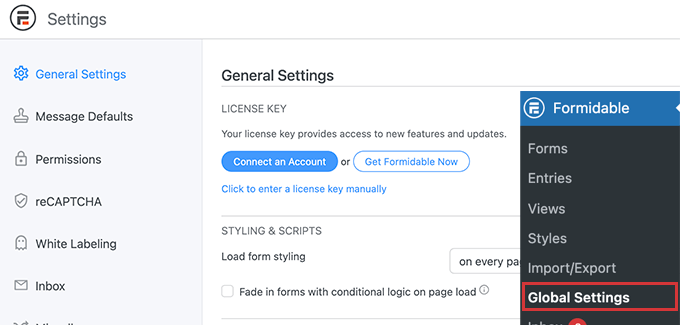
Anda akan menemukan kunci lisensi Anda di bagian Unduhan di akun Formidable Forms Anda.
Anda sekarang dapat menempelkan kunci lisensi Anda ke dalam kotak ini dan klik tombol ‘Simpan Lisensi’.
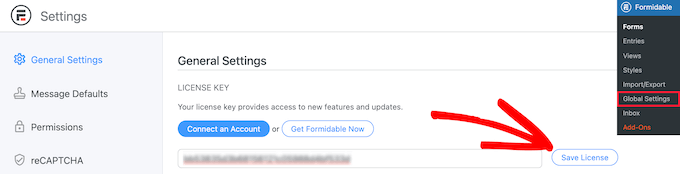
Setelah mengaktifkan kunci lisensi Anda, pilih Formidable Forms dari menu WordPress.
Kemudian, klik tombol ‘Tambah Baru’.
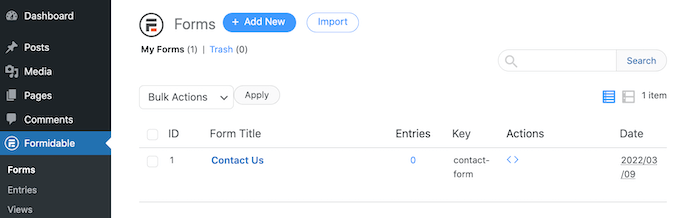
Anda sekarang dapat memilih template yang ingin Anda gunakan. Karena kami sedang membuat formulir pemesanan, Anda mungkin ingin fokus pada kategori Perencanaan Acara.
Untuk melihat semua template dalam kategori ini, mulailah mengetik ‘Perencanaan Acara’ ke dalam kolom pencarian. Saat kategori Perencanaan Acara muncul, klik saja.
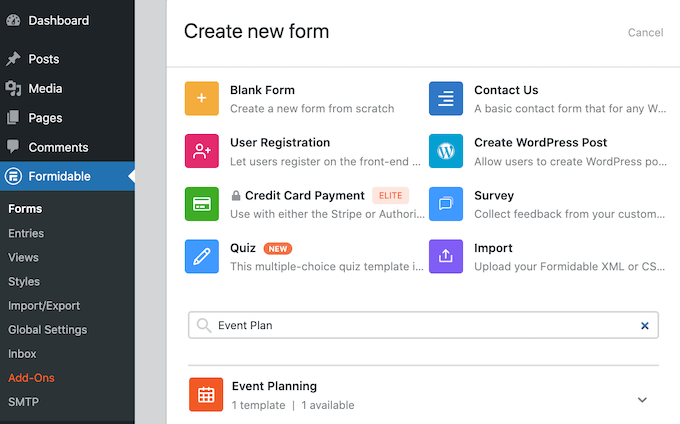
Anda sekarang dapat memilih template yang ingin Anda gunakan. Kami menggunakan templat Pemesanan Perjalanan di semua tangkapan layar kami.
Setelah memilih template Anda, beri nama dan masukkan deskripsi. Kemudian, klik Buat. Ini meluncurkan template Anda di editor Formidable Forms.
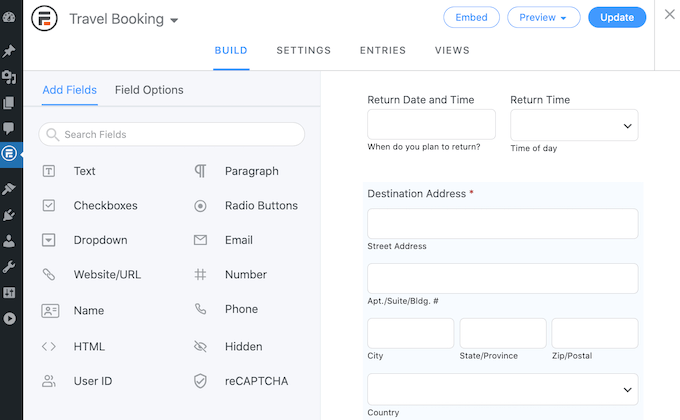
Untuk mengedit bidang, berikan klik. Bilah samping Formidable Forms kemudian akan menampilkan semua pengaturan yang berbeda untuk bidang yang Anda pilih.
Bilah sisi ini juga memiliki bidang berbeda yang dapat Anda tambahkan ke formulir Anda. Anda mungkin ingin menggunakan bidang ini untuk mengumpulkan lebih banyak informasi dari pengunjung Anda atau memberi mereka pilihan. Misalnya, Anda dapat mengizinkan mereka meminta kamar dengan pemandangan laut, atau menanyakan tentang persyaratan diet mereka.
Anda juga dapat mengubah tempat setiap bidang muncul di formulir Anda dengan menggunakan seret dan lepas.
Setelah Anda puas dengan desain Anda, klik Perbarui untuk menyimpan perubahan Anda.
Jika seseorang melengkapi formulir pemesanan Anda, Anda pasti ingin mengetahuinya! Sama seperti WPForms, Formidable Forms mengirimkan email ke admin WordPress Anda secara default.
Jika mau, Anda dapat memberi tahu Formidable Forms untuk mengirim email ini ke alamat lain mana pun. Anda bahkan dapat mengirim email ini ke beberapa akun.
Untuk menyesuaikan email default ini, klik pada tab Pengaturan. Kemudian, pilih ‘Tindakan & Pemberitahuan’ dari menu sebelah kiri.
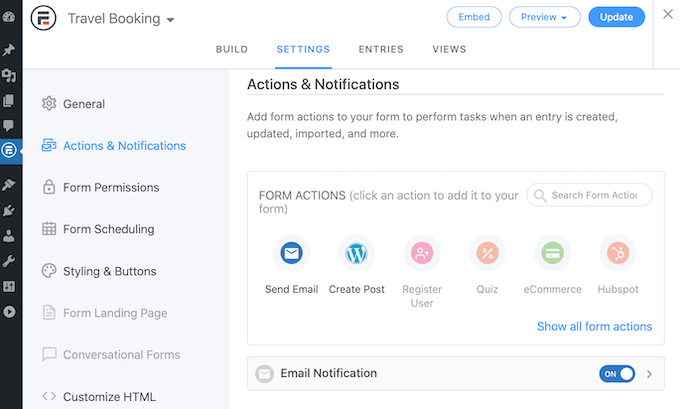
Selanjutnya, klik Kirim Email. Ini menambahkan bagian baru yang memiliki semua pengaturan yang Anda butuhkan untuk mengatur pemberitahuan email Anda. Ini termasuk mengubah orang yang menerima email ini, atau menambahkan lebih banyak orang.
Langkah terakhir adalah menambahkan formulir pemesanan ini ke situs WordPress Anda.
Di bagian paling atas layar, klik tombol Sematkan. Ini akan membuka popup di mana Anda dapat memilih untuk menambahkan formulir ini ke halaman yang sudah ada, atau membuat halaman baru.

Pilihan lain adalah menambahkan formulir ini ke widget. Ini bisa menjadi cara mudah untuk menampilkan formulir pemesanan Anda di bilah sisi, atau header tema Anda.
Jika Anda ingin menambahkan formulir Anda ke widget, klik Sisipkan Secara Manual. Formidable Forms kemudian akan menampilkan kode pendek. Anda sekarang dapat menyalin kode ini dan menempelkannya ke sembarang Blok kode pendek.
Kami harap artikel ini membantu Anda mempelajari cara membuat formulir pemesanan di WordPress. Anda mungkin juga ingin belajar cara membuat alamat email bisnis gratisatau lihat daftar kami plugin WordPress yang harus dimiliki untuk situs web bisnis.
Jika Anda menyukai artikel ini, silakan berlangganan kami Saluran Youtube untuk tutorial video WordPress. Anda juga dapat menemukan kami di Indonesia dan Facebook.
.